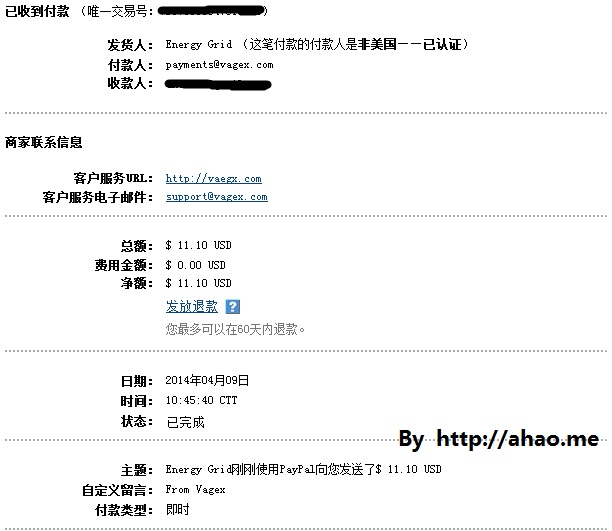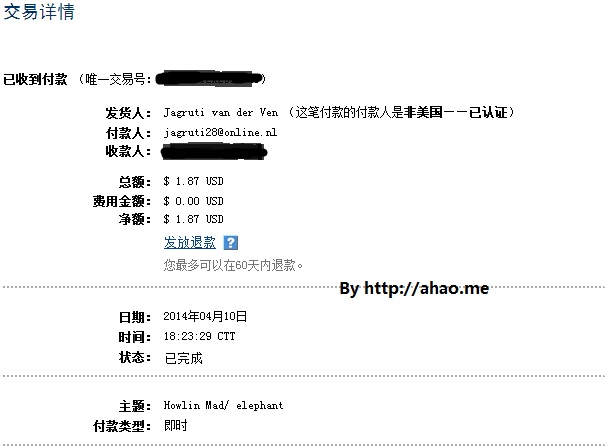功能说明:
使用telnet或SSH远程登录linux时,如果连接非正常中断,重新连接时,系统将开一个新的session,无法恢复原来的 session.screen命令可以解决这个问题。Screen工具是一个终端多路转接器,在本质上,这意味着你能够使用一个单一的终端窗口运行多终端 的应用。
语法:
screen [-AmRvx -ls -wipe][-d <作业名称>][-h <行数>][-r <作业名称>][-s ][-S <作业名称>]
参数:
-A 将所有的视窗都调整为目前终端机的大小。
-d <作业名称> 将指定的screen作业离线。
-h <行数> 指定视窗的缓冲区行数。
-m 即使目前已在作业中的screen作业,仍强制建立新的screen作业。
-r <作业名称> 恢复离线的screen作业。
-R 先试图恢复离线的作业。若找不到离线的作业,即建立新的screen作业。
-s 指定建立新视窗时,所要执行的shell。
-S <作业名称> 指定screen作业的名称。
-v 显示版本信息。
-x 恢复之前离线的screen作业。
-ls或–list 显示目前所有的screen作业。
-wipe 检查目前所有的screen作业,并删除已经无法使用的screen作业。
常用screen参数:
screen -S yourname -> 新建一个叫yourname的session
screen -ls -> 列出当前所有的session
screen -r yourname -> 回到yourname这个session
screen -d yourname -> 远程detach某个session
screen -d -r yourname -> 结束当前session并回到yourname这个session
在每个screen session 下,所有命令都以Ctrl+a(C+a) 开始,比如你要暂时离开当前session,可以先按Ctrl+a,然后按D键即可。
C+a ? -> Help,显示简单说明
C+a c -> Create,开启新的 window
C+a n -> Next,切换到下个 window
C+a p -> Previous,前一个 window
C+a 0…9 -> 切换到第 0…9 个window
C+a [Space] -> 由視窗0循序換到視窗9
C+a C+a -> 在两个最近使用的 window 间切换
C+a x -> 锁住当前的 window,需用用户密码解锁
C+a d -> detach,暂时离开当前session,将目前的 screen session (可能含有多个 windows) 丢到后台执行,并会回到还没进 screen 时的状态,此时在 screen session 里,每个 window 内运行的 process (无论是前台/后台)都在继续执行,即使 logout 也不影响。
C+a z -> 把当前session放到后台执行,用 shell 的 fg 命令則可回去。
C+a w -> Windows,列出已开启的 windows 有那些
C+a t -> Time,显示当前时间,和系统的 load
C+a K -> kill window,强行关闭当前的 window